
Kamera w trybie nocnym to świetna funkcja iPhone'a 11, iPhone'a 11 Pro i iPhone'a 11 Pro Max, a jak już wiesz, funkcja włącza się automatycznie po wykryciu słabego oświetlenia. Ale czy wiesz, że możesz ręcznie dostosować czas ekspozycji kamery w trybie nocnym na iPhonie?
Możliwość bezpośredniej regulacji czasu ekspozycji zdjęć w trybie nocnym w aparacie iPhone'a to świetna funkcja, a w zależności od warunków oświetlenia i stabilności iPhone'a, możesz uzyskać od 1 sekundy do 30 sekund długość ekspozycji i w dowolnym miejscu pomiędzy. W tym artykule dowiesz się, jak ręcznie dostosować czas ekspozycji kamery w trybie nocnym na iPhonie 11, iPhonie 11 Pro i iPhonie 11 Pro Max.
Jak ręcznie dostosować czas ekspozycji w trybie nocnym w aparacie iPhone'a 11
Gdy tryb nocny jest aktywny, możesz dostosować czas ekspozycji w trybie nocnym, czyli jak długo iPhone będzie oświetlał fotografowaną scenę. Oto jak działa ta funkcja:
- Przenieś iPhone'a w ciemne miejsce lub przyciemnione środowisko, aby jak zwykle aktywować kamerę w trybie nocnym
- Upewnij się, że tryb nocny jest aktywny (co oznacza żółta ikona księżyca w aplikacji Aparat), a następnie dotknij ikony księżyca
- Przesuń, aby dostosować suwak długości czasu, który pojawia się wzdłuż przycisku migawki w aparacie
- W zależności od warunków oświetleniowych i stabilności iPhone'a 11 możesz mieć opcje od 1 sekundy do 30 sekund
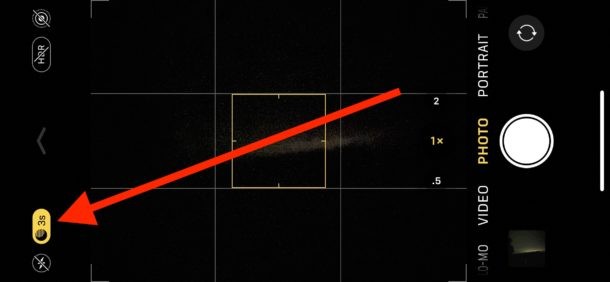
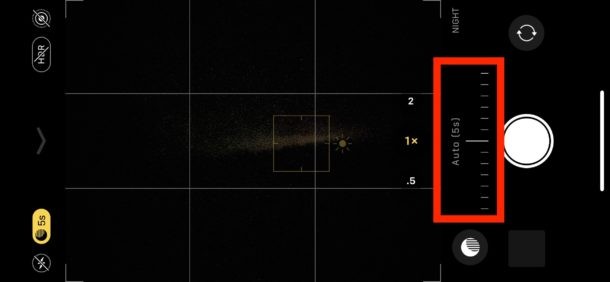
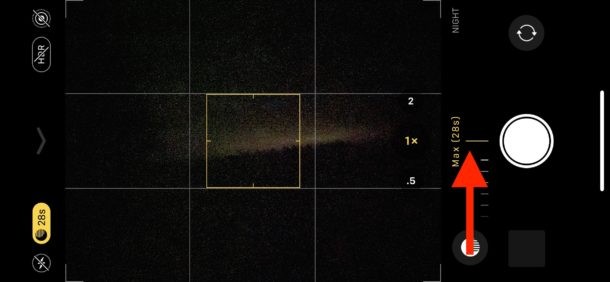
Jeśli chcesz, aby maksymalna długość czasu ekspozycji była dostępna jako ustawienie, musisz znajdować się w ciemnym miejscu, a iPhone musi być bardzo nieruchomy, na przykład po umieszczeniu na statywie lub innym wsporniku.
Jeśli po prostu trzymasz w ręku iPhone'a 11 Pro, iPhone'a 11 lub iPhone'a 11 Pro Max, nie uzyskasz dostępu do najdłuższych czasów ekspozycji, ponieważ telefon wykryje delikatny ruch i ruch ciała. Zamiast tego umieść go bezpośrednio na czymś lub użyj statywu fotograficznego.
Na przykładowym zdjęciu włączono i wykorzystano 28-sekundową ekspozycję, umieszczając iPhone'a 11 Pro Max na dachu samochodu, kierując go na obiekt (wiejska linia drzew) i pozwalając iPhone'owi siedzieć tak nieruchomo, jak to możliwe, podczas gdy Zdjęcie w trybie nocnym z długim czasem naświetlania zostało zrobione.
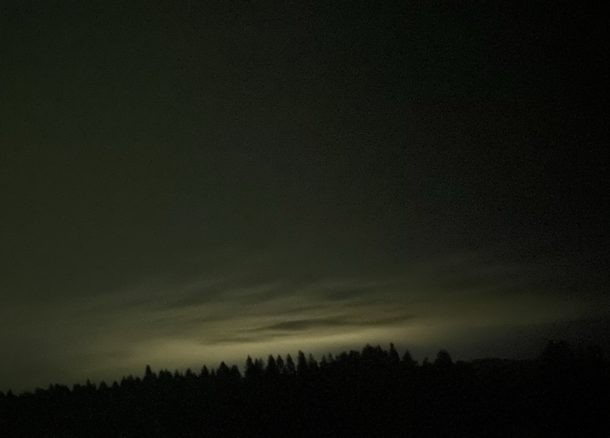
To przykładowe zdjęcie w trybie nocnym może nie wydawać się szczególnie szalone, ale pamiętaj, że było to w bardzo ciemnym miejscu około godziny 22:00 z pochmurnym niebem, a jedynym światłem dostępnym dla iPhone'a było zanieczyszczenie światłem z miasta odbijające się na niebie, które nie było t nawet widoczny gołym okiem – więc nie jest tak źle, jeśli wziąć pod uwagę to wszystko, prawda?
Dostępnych jest wiele różnych statywów do iPhone'a, więc jeśli planujesz często używać aparatu iPhone'a w trybie nocnym i chcesz uzyskać najlepszą jakość zdjęć z tą funkcją, rozważ zainwestowanie w statyw, aby iPhone był całkowicie nieruchomy podczas robienia zdjęć w trybie nocnym.
Czy masz jakieś wskazówki lub porady dotyczące opanowania fotografowania w trybie nocnym iPhone'a lub dostosowania długości ekspozycji w celu uzyskania lepszych zdjęć? Podziel się swoimi doświadczeniami, przemyśleniami i wiedzą fotograficzną w komentarzach!
